Publicado el 25 de Julio del 2017
886 visualizaciones desde el 25 de Julio del 2017
190,8 KB
65 paginas
Creado hace 25a (11/03/2000)
Notas preliminares:
Se han quitado aquellas partes que no son estrictamente imprescindibles para la
comprensión del programa, tales como licencias, información propia del fabricante, índices
que ya no concuerdan, etc. El resto es lo verdaderamente inherente al programa y su
funcionamiento.
Guía de Usuario del Norton Ghost ™
CAPÍTULO 1
Sobre El Norton Ghost
Norton Ghost es la solución de software rápida y fiable para satisfacer todas las necesidades de
clonado y copiado de discos en su PC: Actualizado de las unidades de disco duro, copias de
seguridad para recuperación de desastres o instalación de numerosas máquinas de similares
configuraciones.
Ghost clona discos completos o particiones especificas:
Puede clonarse un disco entero o directamente de un disco a otro o guardarlo en un
archivo imagen de Ghost. El archivo imagen Ghost puede usarse como una plantilla para
crear copias del disco original.
Pueden copiarse los contenidos de una partición a otra partición.
Pueden copiarse las particiones seleccionadas a un archivo de imagen para usarse como
una plantilla para crear copias de las particiones originales.
Al clonar las unidades de disco duro completas, procedimientos como FDISK y FORMAT son cosa
del pasado. Ghost particiona y formatea el disco de destino dinámicamente On-the-Fly. Los discos
de origen y destino pueden ser de tamaños diferentes.
Ghost ajusta la posición y tamaño de las particiones designadas automáticamente, las particiones
FAT12, FAT16, FAT32 y NTFS son extendidas o acortadas para encajar en el disco destino. El
origen y el disco en blanco pueden estar en la misma computadora, o el disco de destino puede
estar en una computadora diferente. Se pueden conectar las dos computadoras por medio de una
red o de los puertos paralelos.
Ghost copia cada partición requerida, sin tener en cuenta el tipo, desde el origen (disco o archivo
de imagen) al destino. Si el origen y los discos en blanco (destino) son idénticos en el tamaño y
estructura, Ghost puede realizar una copia sector-por-sector. Porque éste raramente es el caso y
no permite el cambio de tamaño de las particiones, Ghost posiciona cada partición o unidad lógica
en el disco de destino usando las mismas reglas que FDISK.
Un archivo de imagen de Ghost puede guardarse en un servidor de red, CD-ROM, Superdisk,
unidad JAZ o ZIP u otros medios removibles. Este archivo puede usarse para copia de seguridad o
para clonar copias del disco original.
Ghost corre en DOS con una interface gráfica simple. Alternativamente, puede automatizarse la
operación de Ghost a través de los modificadores de la línea de comandos para simplificar las
tareas repetitivas.
Cómo trabaja Ghost
�Porque el ejecutable Ghost es pequeño con requisitos mínimos de memoria convencional, puede
ejecutarse fácilmente desde un disco de arranque de DOS u otra localización alternativa de
almacenamiento dentro de DOS. Ghost puede cargar un puesto de trabajo desde un archivo
imagen que contiene Windows 95 y la instalación completa de Office97 en aproximadamente siete
minutos. No sólo es Ghost la manera más rápida de instalar Windows 95/98, Windows NT, OS/2 y
otros sistemas operativos, si no que Ghost puede hacer copias de seguridad completas de discos o
particiones. Ghost incluso copia archivos de sistema en uso que son extrañados (ignorados) por
otras utilidades de backup, haciendo de Ghost una gran herramienta en operaciones de
recuperación de desastres.
Las secciones siguientes dan ejemplos de maneras comunes de usar Ghost.
Clonar unidades internas de disco duro y particiones individuales
Con Ghost usted puede Guardar (Salvar) todo el contenido de una unidad interna de disco duro o
su(s) partición(es) a otro, clonando disco-a-disco o partición-a-partición.
El hardware debe instalarse correctamente y deben tenerse los jumpers de la unidad de disco duro
y la CMOS/BIOS correctamente configurados. Como siempre que se usa Ghost, el origen y destino
deben estar libres de archivos corruptos y problemas físicos en la unidad del disco duro antes de
empezar a clonar.
Nota: Al clonar un unidad entera de disco duro, la partición existente y su configuración se
sobrescribe y no se necesita habilitarla de antemano.
Los operaciones de transferencia internas son uno de los métodos más rápidos de clonar y ofrecen
un simple y rápido backup o herramienta de migración de una unidad de disco duro. Usando una
segunda unidad de disco duro como backup, puede usarse para reemplazar el original en caso de
su fallo o corrupción, reduciendo los casos de la máquina fuera de servicio.
La habilidad de Ghost en el redimensionamiento de las particiones y archivos de sistema se
entiende al clonar disco-a-disco, ya que simplifica el actualizado a una unidad de disco duro más
grande. Mediante la instalación del nuevo hardware de unidad de disco duro deseado y con Ghost
ejecutándose desde un disco de arranque, pueden migrarse los contenidos de la unidad vieja. Esto
deja el original intacto y disponible hasta que la nueva configuración del sistema esté completada.
Precaución: Asegúrese de que identifica y selecciona correctamente los discos de origen y de
destino ya que no puede deshacerse la operación.
Guardar y cargar archivos de imagen a y desde un servidor de archivos
Sus ingenieros pueden crear una configuración tipo en un PC de sobremesa o portátil. Agregue el
software compartido (el software de ofimática, el navegador de red, etc.), y guarde la configuración
en un servidor de archivos para usarlo más tarde.
Al crear un archivo de imagen maestro, que se destina para ser usado con hardware diferente, es
mejor si se quitan de la máquina de origen los controladores de software del sistema operativo
para dispositivos específicos como dispositivos SCSI, tarjetas de interface de red, tarjetas
propietarias de video y tarjetas de sonido.
Después de que ha usado Ghost para clonar una máquina y se arranca por primera vez, el sistema
operativo hará el trabajo de cargar y configurar los controladores de hardware. Windows 95,
Windows NT, y OS/2 Warp podrían fallar al cargar, debido a controladores que intentan recuperar
configuraciones diferentes al arrancar cuando el hardware del sistema es diferente. Puede agregar
estos controladores al sistema operativo después de que cargue o, alternativamente, incluya los
archivos de origen en su imagen maestra para que, al necesitar controladores y componentes del
sistema, estén ya disponibles. Por ejemplo, incluya los archivos CAB de Windows 9x o el directorio
I386 del Windows NT.
�Si todas las máquinas son idénticas en el hardware entonces es menos probable que ocurra algún
conflicto después de clonar.
Restaurar una plantilla (imagen maestra) hacia una máquina, es un simple proceso de arrancar la
máquina en DOS con el cliente de red instalado para proporcionar el mapeado de volúmenes en el
servidor de archivos donde se guarda el archivo de imagen y entonces ejecutar Ghost.
Guardar y cargar archivos imagen a y desde medios removibles
Es posible grabar los archivos de imagen en un CD-ROM o Guardar un archivo de imagen en una
unidad ZIP, JAZ, Superdisk u otros medios removibles.
Para el ZIP, JAZ, Superdisk y medios removibles, Ghost escribirá y leerá directamente a y desde
el dispositivo proporcionado siempre que esté funcionando y tenga asignada una letra de unidad
en DOS.
Al crear la imagen modelo para el almacenamiento en un CD-ROM, se recomienda volcar la
imagen hacia un PC que tenga software de grabación y, entonces, crear el CD-ROM. Ghost puede
ser incluido en el CD-ROM creado, con sus funcionalidades limitadas, tal como se perfila en el
Apéndice H.
Para crear un archivo imagen en CD-ROM para su restauración posterior:
Primero: Se crea el puesto de trabajo de ejemplo y se quitan los controladores del hardware
específico para reducir los conflictos al recrear las máquinas con diferente hardware.
Segundo: Guardar su unidad de disco duro de ejemplo (o plantilla) en un archivo de imagen
usando Ghost y la opción de la línea de comando “split” (hacia una unidad de red o una segunda
unidad).
Finalmente: Ejecute el software que graba el CD-ROM y Guarde imagen en el CD-ROM. Una vez
que desee restaurarla, use un dispositivo que esté funcionando y tenga asignada una letra de
unidad. Ghost puede usar esa unidad para realizar la tarea requerida.
Clonar unidades de disco duro y particiones “puesto a puesto”
Se usan típicamente las conexiones puesto a puesto cuando no hay ninguna red (simplemente dos
computadoras que usted desea conectar). Ghost le da la opción de conectar vía NetBIOS o vía
LPT por puerto paralelo. En ambos casos, una computadora se pone como maestro y la otra como
esclavo. Vea “conexiones Puesto a puesto” para más información.
Para conectar vía el puerto de la impresora usted necesita un cable paralelo conectado en el
puerto LPT de ambas computadoras para la transferencia de datos. (Cable de tipo Laplink
 Crear cuenta
Crear cuenta
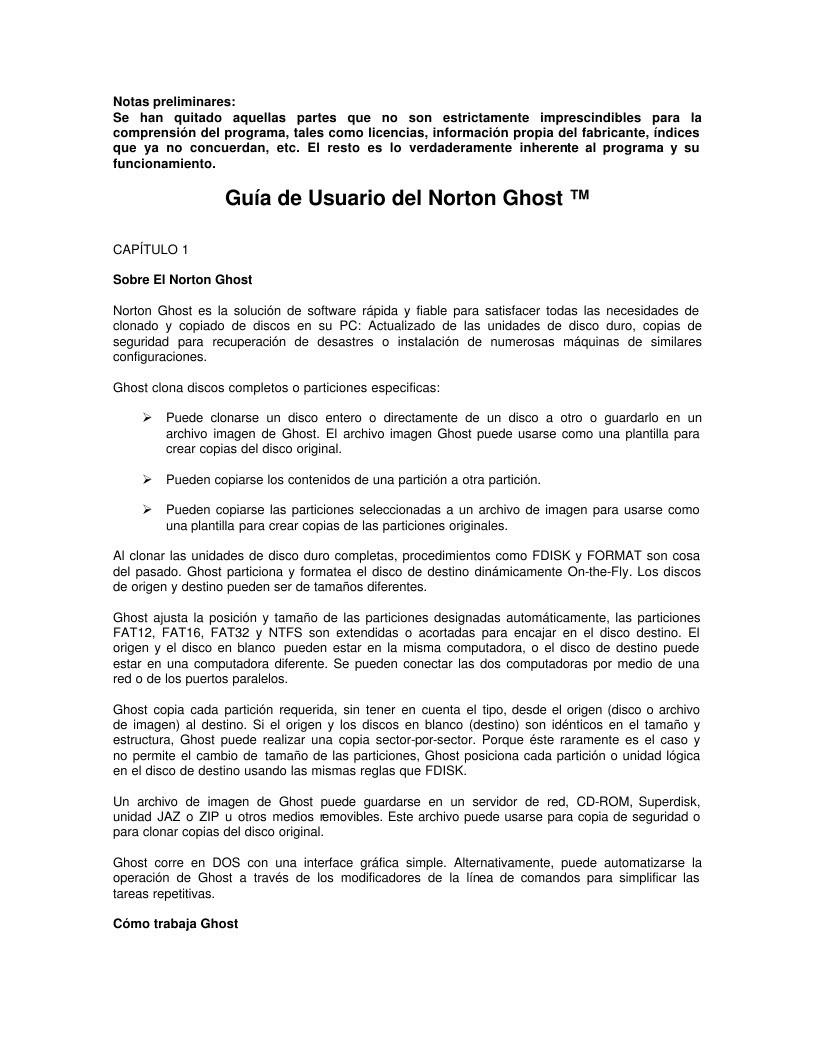

Comentarios de: Guía de Usuario del Norton Ghost (0)
No hay comentarios